用ps將圖片變為十字繡特效
時間:2024-02-21 14:25作者:下載吧人氣:38
作者:七七
很多女孩子都喜歡繡十字繡,用彩色的繡花線在網格布上用交叉針法繡出一個個小“×”,這些小“×”類似數碼圖像中的像素,組合起來就成了美麗的圖案。
今天我們嘗試用Photoshop將自己喜歡圖像處理成十字繡的效果,如果沒有現成的十字繡圖譜轉換軟件,心靈手巧的朋友還可以用這種方法來制作十字繡圖譜。
七七十字繡生活館
完成圖:

一、在Photoshop中新建1024*768分辨率為72dpi的圖像,打開一張素材圖片,拖放至圖畫布中,如果不用這個尺寸,以下的步驟的參數都要做適當調整才行,大家可以多試一下。

二、選擇菜單欄上的“濾鏡—像素化—馬賽克”,在彈出的對話框中將“單元格大小”設置為“16”方形。

七七十字繡生活館
三、新建一個16*16率為72像素,背景色為透明的圖像,新建圖層,用工具欄上的矩形工具畫一個長方形,隨便填充一種顏色,用菜單欄上的“編輯-變換-自由變換”,按住shift鍵將圖形向左轉45度。點擊菜單欄上的“選擇-全選”得到選區,選擇菜單欄上的“編輯-定義圖案”,在彈出的對話框上我們看到此圖案的名稱為“圖案1”,點擊確定。選擇菜單欄上的“編輯-自由變換-水平翻轉”,同樣定義圖案2。


四、回到素材圖片,新建圖層2,選擇工具欄上的“圖案圖章工具”,點擊屬性欄上的圖案欄旁小三角,在彈出的下拉菜單中選擇“圖案一”,回到圖片區域點擊右鍵,選擇大一點的筆刷,拉動鼠標將圖層填充滿。
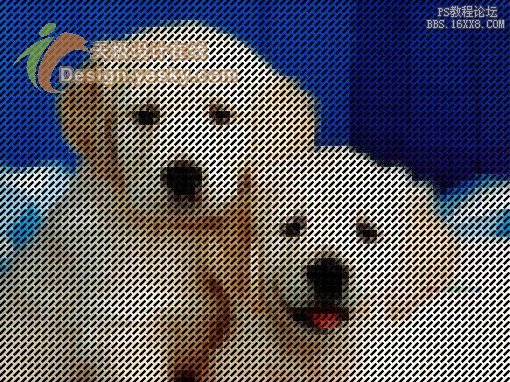
五、使圖層1為當前層,按住ctrl鍵,同時在圖層面板上用鼠標點擊圖層2,得到選區,點擊菜單欄上的“選擇-羽化”——在彈出的對話框中將羽化半徑設置為“2”,在圖層面板上將鼠標移至圖層1,點擊右鍵,選擇“通過拷貝的圖層。在圖層面板底部點擊“圖層樣式”按鈕,選擇“斜面和浮雕”,在彈出的對話框中點確定。
七七十字繡生活館

六新建圖層3,用“圖案二”將圖層填滿,重復第五步驟制作。

七、使圖層1為當前層,按住ctrl鍵,同時在圖層面板上用鼠標點擊圖層2,同時按住shift再點圖層3,點擊菜單欄上的“選擇-修改-擴展”,在彈出的對話框中將擴展量設置為“1”像素,確定后再點擊菜單欄上的“選擇-反選”。按delete刪除。

八、將背景圖層填充為黑色。七七十字繡生活館


網友評論